So überprüfen Sie den Besitz einer Domain
Wenn Sie mit einigen Diensten arbeiten, müssen Sie möglicherweise den Besitz der Domain bestätigen.
Nutzen Sie dazu die Tipps in diesem Artikel.
Nutzen Sie dazu die Tipps in diesem Artikel.
Wenn Sie die Inhaberschaft einer Google-Domain überprüfen möchten, können Sie dies auf Tilda schnell und einfach tun. Gehen Sie auf die Registerkarte "SEO" in den Website-Einstellungen der Website, die Sie überprüfen möchten, und wählen Sie den gewünschten Dienst aus. Klicken Sie dann auf die Schaltfläche "Verbinden" und folgen Sie der Anleitung auf dem Bildschirm.
Nachfolgend finden Sie weitere Möglichkeiten, um die Rechte an der Domäne für die angegebenen Dienste zu überprüfen.
Google
Meta-Tags hinzufügen
Gehen Sie zur Google Search Console und klicken Sie auf Eigenschaft hinzufügen.
Wählen Sie "URL-Präfix", geben Sie Ihren Domainnamen ein und klicken Sie auf Weiter.
Gehen Sie auf die Registerkarte "HTML-Tag" und kopieren Sie den Meta-Tag.
Gehen Sie auf Tilda zu den Website-Einstellungen → Mehr → Überprüfung der Eigentümerschaft. Fügen Sie den Meta-Tag in das Feld "Google-Domain-Überprüfung durch Meta-Tag" ein. Veröffentlichen Sie die Website.
Don't paste the whole line. Only the content part in between the quotation marks is required: <meta name="google-site-verification" content="SgMh4j7HC44PATndqFrUWk-j4NqSnPn_wEPXJuZZRMg" /> The required part is highlighted.
Gehen Sie zurück zur Google Search Console und klicken Sie auf Überprüfen.
Die Eigentümerschaft Ihrer Website wurde überprüft.
Alternative Methode: Hinzufügen eines TXT-Eintrags bei einer Domänenregistrierungsstelle
Gehen Sie zur Google Search Console und klicken Sie auf Eigenschaft hinzufügen.
Wählen Sie "Domain", geben Sie Ihre Domain ein und klicken Sie auf Weiter.
Kopieren Sie den TXT-Eintrag.
Rufen Sie die Website Ihrer Domänenregistrierungsstelle auf. Suchen Sie das DNS-Panel. Wählen Sie TXT aus dem Dropdown-Menü und fügen Sie den TXT-Eintrag ein, den Sie zuvor kopiert haben.
Es kann bis zu 72 Stunden dauern, bis DNS-Einträge aktualisiert werden. Dies hängt von Ihrer Registrierungsstelle ab.
Sobald der Eintrag aktualisiert wurde, gehen Sie zur Google Search Console und klicken Sie auf Überprüfen.
Sobald der Eintrag aktualisiert wurde, gehen Sie zur Google Search Console und klicken Sie auf Überprüfen.
Ihre Rechte als Domaininhaber wurden überprüft.
Facebook
Melden Sie sich bei Meta Business Suite an und gehen Sie zu Geschäftseinstellungen.
Klicken Sie auf "Weitere Geschäftseinstellungen".
Gehen Sie zur Registerkarte "Markensicherheit" → "Domains" → klicken Sie auf "Hinzufügen" → "Neue Domain erstellen".
Geben Sie in dem Pop-up-Fenster die Root-Domain für Ihre Website an (verwenden Sie nicht http:// und https://) und klicken Sie auf die Schaltfläche "Hinzufügen".
Wichtig: Du kannst keine Subdomain oder eine separate Seite der Website auf Facebook verifizieren, also kannst du die Subdomain Tilda (http://tilda.ws) nicht verifizieren.
Sobald Sie die Website hinzugefügt haben, öffnet sich die Seite zur Überprüfung der Domain. Wählen Sie die Verifizierungsoption:
Meta-Tag verwenden
Wählen Sie die Option zum Hinzufügen eines Meta-Tags zum HTML-Quellcode auf der Domainüberprüfungsseite und kopieren Sie das Meta-Tag.
Gehen Sie zu den Website-Einstellungen auf Tilda → Mehr → HTML-Code für den Kopfbereich → klicken Sie auf die Schaltfläche "Code bearbeiten" → fügen Sie den kopierten Meta-Tag ein → speichern Sie die Änderungen → veröffentlichen Sie alle Seiten der Website neu.
Gehen Sie zurück zu Facebook und klicken Sie auf der Seite zur Überprüfung der Domäne auf die Schaltfläche "Domäne überprüfen".
Erledigt! Nach der Überprüfung sehen Sie, dass der Besitz der Domäne verifiziert wurde.
DNS-Einträge verwenden
Wählen Sie auf der Seite zur Überprüfung der Domäne die Option zur Aktualisierung des DNS-TXT-Eintrags mit dem Registrar und kopieren Sie den Eintrag.
Gehen Sie zum DNS-Panel in Ihrem Domain-Registrar-Konto → fügen Sie den TXT-Eintrag hinzu, indem Sie den Wert einfügen, den Sie auf Facebook kopiert haben.
Die Aktualisierung der DNS-Einträge dauert in der Regel bis zu 24 Stunden, manchmal bis zu 72 Stunden. Sobald die Einträge aktualisiert wurden, gehen Sie zurück zu Facebook und klicken Sie auf der Seite zur Überprüfung der Domäne auf die Schaltfläche "Domäne überprüfen".
Erledigt! Nach der Überprüfung sehen Sie, dass der Besitz der Domäne verifiziert wurde.